Pokud jste změnili výchozí nastavení písma a další možnosti v programu WordPad nebo Poznámkový blok a chcete se vrátit zpět k výchozím hodnotám Windows, tento příspěvek vám řekne, jak to udělat.
Obnovte nastavení poznámkového bloku
Pokud jste změnili výchozí písmo poznámkového bloku nebo kódování (pomocí iDefaultEncoding hodnota registru), nastavení okrajů a záhlaví nesprávně, můžete je rychle obnovit na výchozí hodnoty.
Nastavení pro Poznámkový blok jsou uložena v tomto klíči registru:
HKEY_CURRENT_USER\SOFTWARE\Microsoft\Notepad
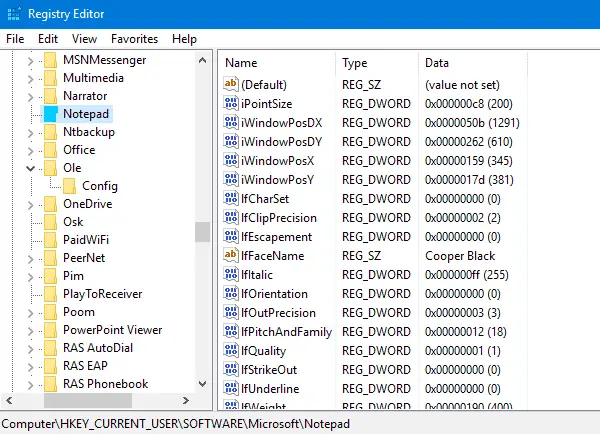
Klepněte pravým tlačítkem myši na klíč a zvolte Odstranit.
Ukončete Editor registru.
Obnovte nastavení aplikace WordPad
Spusťte Regedit.exe a přejděte na:
HKEY_CURRENT_USER\SOFTWARE\Microsoft\Windows\CurrentVersion\Applets\Wordpad
The Možnosti podklíč ukládá vámi nakonfigurovaná nastavení Wordpadu. Smazat tento klíč obnoví původní nastavení při příštím otevření Wordpadu.
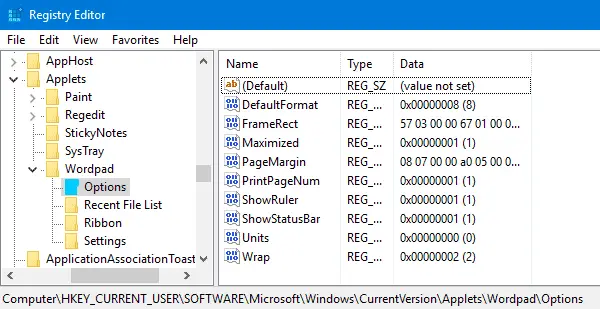
Podklíč Seznam posledních souborů ukládá seznam naposledy použitých souborů v aplikaci Wordpad, který se zobrazí po klepnutí na nabídku Soubor v aplikaci Wordpad.
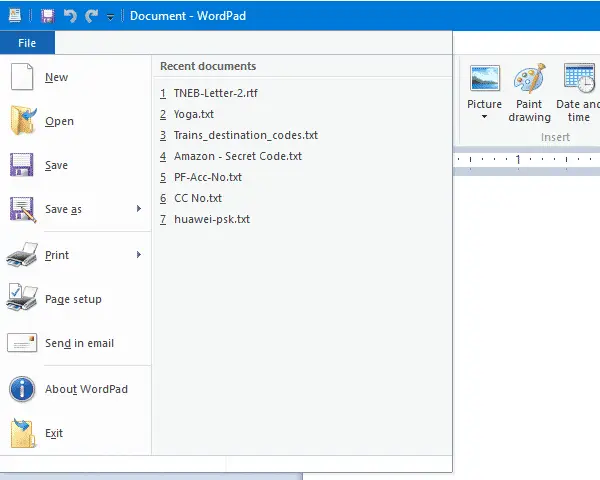
Chcete-li vymazat seznam naposledy použitých souborů, odstraňte tento klíč.
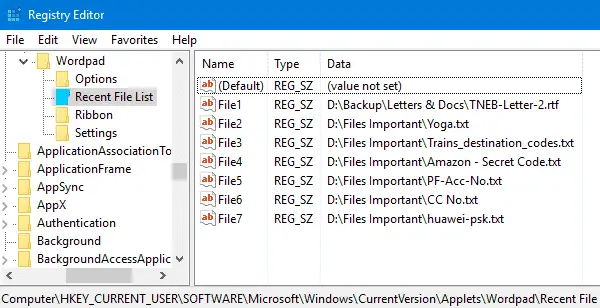
Pomocí příkazového řádku nebo dávkového souboru
Chcete-li to provést rychle pomocí příkazového řádku, spusťte to z příkazového řádku.
reg delete HKCU\SOFTWARE\Microsoft\Notepad /f
reg delete HKCU\SOFTWARE\Microsoft\Windows\CurrentVersion\Applets\Wordpad /f
Měli byste vidět zprávu Operace byla úspěšně dokončena.
Jedna malá prosba: Pokud se vám tento příspěvek líbil, sdílejte jej prosím?
Jedno "drobné" sdílení od vás by vážně hodně pomohlo růstu tohoto blogu. Některé skvělé návrhy:- Připnout!
- Sdílejte to na svůj oblíbený blog + Facebook, Reddit
- Tweetujte!